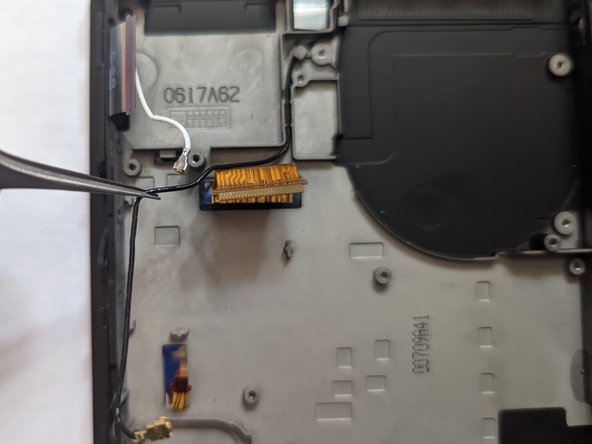Was du brauchst
-
-
Drücke und halte den kleinen runden Knopf auf der Rückseite des Joy Con Controllers.
-
Halte den Knopf weiterhin gedrückt und schiebe den Controller nach oben.
-
-
-
Schiebe den Joy Con nach oben ganz aus dem Gerät heraus.
-
-
-
Entferne die vier 6,3 mm langen Tri-Point Y00 Schrauben von der Rückabdeckung.
-
-
-
Nimm einen JIS 000 Schraubendreher oder ein Ph000 Bit von iFixit und entferne folgende Schrauben, mit denen die Rückabdeckung befestigt ist:
-
Eine einzelne 2,5 mm Schraube an der Oberkante des Gerätes.
-
Zwei 2,5 mm lange Schrauben an der Unterkante des Gerätes
-
-
-
In der Mitte auf jeder Seite des Gerätes befindet sich eine 3,8 mm JIS 000 Schraube. Nimm einen JIS 000 Schraubendreher/Bit oder ein Original PH000 Bit von iFixit und drehe sie beide heraus.
-
-
-
Nimm einen JIS 000 Schraubendreher/Bit oder ein Original PH000 Bit von iFixit und entferne die 1,6 mm JIS 000 Schraube in der Vertiefung für den Aufsteller.
-
Klappe den Aufsteller zu.
-
-
-
Öffne die Cartridge-Klappe.
-
Hebe die Rückabdeckung von der Unterseite des Gerätes her hoch und entferne sie.
-
-
-
Nimm einen JIS 000 Schraubendreher/Bit oder ein Original PH000 Bit von iFixit und entferne die einzelne 3,1 mm JIS000-Schraube, mit der der microSD-Kartenleser befestigt ist.
-
-
-
Hebe den microSD-Kartenleser mit den Fingern oder einer Pinzette nach oben vom Gerät weg, löse ihn ab und entferne ihn.
-
-
-
Nimm einen JIS 000 Schraubendreher/Bit oder ein Original PH000 Bit von iFixit und entferne die sechs 3 mm JIS 000 Schrauben, mit denen das Abschirmblech am Gerät befestigt ist.
-
-
-
Ziehe das Stück Schaumstoff an der Oberkante des Gerätes nahe bei der Lüfteröffnung mit den Fingern oder einer Pinzette zurück.
-
-
-
Setze einen Spudger am Rand des Gerätes unter das Abschirmblech ein.
-
Heble nach oben, hebe das Abschirmblech hoch und entferne es.
-
Wenn du vorsichtig bist, kannst du die rosa Wärmeleitpaste weiterverwenden. Achte beim Zusammenbau darauf, dass sie nicht schmutzig wird und einen guten Kontakt zwischen dem Kühlkörper und der Abschirmung herstellt.
-
Wenn die Wärmeleitpaste ausgetauscht werden muss, dann entferne sie zuerst ganz mit Hilfe unserer Anleitung für Wärmeleitpaste und ersetze sie durch eine geeignete Paste, wie z.B. K5 Pro.
-
-
-
Heble den Akkustecker mit der Spudgerspitze gerade nach oben und löse ihn aus seinem Anschluss auf der Hauptplatine heraus.
-
-
-
Nimm einen JIS 000 Schraubendreher/Bit oder ein Original PH000 Bit von iFixit und entferne die drei 3 mm JIS 000 Schrauben, mit denen der Kühlkörper an der Hauptplatine befestigt ist.
-
-
-
Über den Lüfter und den Kühlkörper sind zwei Schaumstoffstücke verklebt. Ziehe sie vom Lüfter weg.
-
Setze den Spudger mit der Spitze unter den Teil des Schaumstoffs, der nirgendwo festgeklebt ist.
-
Drücke den Schaumstoff oben mit dem Finger fest.
-
Rolle die Spudgerspitze ganz unter dem Schaumstoff bis zum anderen Ende entlang, bis er abgelöst ist.
-
-
-
-
Hebe den Kühlkörper mit dem Spudger oder den Fingern nach oben von der Hauptplatine hoch und entferne ihn.
-
Möglicherweise spürst du ein wenig Widerstand. Das ist normal, weil der Kühlkörper wegen der Wärmeleitpaste an der CPU festhängt.
-
Trage an allen Stellen, die vorher mit Wärmeleitpaste bestrichen waren, wieder neue Paste auf, und zwar auch zwischen dem Kühlrohr und der Aluminiumabschirmung, die Switch benutzt diese nämlich auch zur Wärmeableitung.
-
-
-
Klappe den kleinen, scharnierartigen Sicherungsbügel am ZIF-Verbinder des Touchscreenkabels mit einem Fingernagel oder einem Öffnungswerkzeug hoch.
-
-
-
Schiebe das Flachbandkabel zum Touchscreen mit einer Pinzette horizontal aus seinem Anschluss auf der Platine des Softwarekartenlesers heraus.
-
Wenn der Touchscreen nach der Reparatur nicht funktioniert, wohl aber der Game Card Leser, dann überprüfe, ob dieses Kabel richtig angeschlossen ist. Wenn der Game Card Leser auch nicht funktioniert, dann überprüfe stattdessen im nächsten Schritt seinen Stecker.
-
-
-
Heble mit der Spudgerspitze den Stecker am Kabel der Kopfhörerbuchse und des Softwarekartenlesers gerade nach oben und löse ihn von der Hauptplatine ab.
-
-
-
Nimm einen JIS 000 Schraubendreher/Bit oder ein Original PH000 Bit von iFixit und entferne die drei 3,1 mm JIS 000 Schrauben, mit denen die Platine der Kopfhörerbuchse und des Softwarekartenlesers am Gerät befestigt ist.
-
-
-
Entferne die Halterung der Kopfhörerbuchse mit den Fingern oder einer Pinzette .
-
-
-
Entferne die Platine der Kopfhörerbuchse und des Softwarekartenlesers mit den Fingern oder einer Pinzette.
-
-
-
Klappe den kleinen, scharnierartigen Sicherungsbügel am ZIF-Verbinder des Flachbandkabels zum LCD mit einem Fingernagel, Spudger oder einem Öffnungswerkzeug hoch.
-
-
-
Ziehe das Flachbandkabel mit einer Pinzette aus seinem Anschluss auf der Hauptplatine heraus.
-
-
-
Klappe den kleinen, scharnierartigen Sicherungsbügel am ZIF-Verbinder des Lüfterkabels mit einem Fingernagel, Spudger oder einem Öffnungswerkzeug hoch.
-
-
-
Ziehe das Lüfterkabel mit einer Pinzette aus seinem Anschluss auf der Hauptplatine heraus.
-
-
-
Klappe den kleinen, scharnierartigen Sicherungsbügel am ZIF-Verbinder des Flachbandkabels zur Einschalte- und Lautstärketaste mit einem Fingernagel, Spudger oder einem Öffnungswerkzeug hoch.
-
-
-
Ziehe das Flachbandkabel mit einer Pinzette aus seinem Anschluss auf der Hauptplatine heraus.
-
-
-
Klappe den kleinen, scharnierartigen Sicherungsbügel am ZIF-Verbinder des schmaleren Flachbandkabels zum LCD mit einem Fingernagel, Spudger oder einem Öffnungswerkzeug hoch.
-
-
-
Schiebe das Flachbandkabel mit einer Pinzette aus seinem Anschluss auf der Hauptplatine heraus.
-
-
-
Klappe den kleinen, scharnierartigen Sicherungsbügel am ZIF-Verbinder des Datenkabels zum Joy Con Schienensensor mit einem Fingernagel, Spudger, oder einem Öffnungswerkzeug hoch.
-
-
-
Ziehe das Flachbandkabel mit einer Pinzette aus seinem Anschluss auf der Hauptplatine heraus.
-
-
-
Hebe das schwarze Antennenkabel mit der Spudgerspitze gerade nach oben aus seinem Anschluss auf der Hauptplatine heraus.
-
-
-
Hebe das weiße Antennenkabel mit der Spudgerspitze gerade nach oben aus seinem Anschluss auf der Hauptplatine heraus.
-
-
-
Ziehe den Stecker am rechten Lautsprecherkabel mit den Fingern oder einer Pinzette gerade aus seinem Anschluss auf der Hauptplatine heraus.
-
-
-
Ziehe den Stecker am linken Lautsprecherkabel mit den Fingern oder einer Pinzette gerade aus seinem Anschluss auf der Hauptplatine heraus.
-
-
-
Klappe den kleinen, scharnierartigen Sicherungsbügel am ZIF-Verbinder des Datenkabels der Joy Con Sensorschiene mit einem Fingernagel, Spudger, oder einem Öffnungswerkzeug hoch.
-
-
-
Schiebe das Datenkabel der Joy Con Sensorschiene mit einer Pinzette gerade aus seinem Anschluss auf der Hauptplatine heraus.
-
-
-
Nimm einen JIS 000 Schraubendreher/Bit oder ein Original PH000 Bit von iFixit und entferne folgende Schrauben:
-
Vier 2,5 mm Schrauben
-
Zwei 3,1 mm Schrauben
-
-
-
Setze einen Spudger in den Spalt zwischen der Hauptplatine und dem Rahmen ein.
-
Hebe die Hauptplatine behutsam hoch und entferne sie vom Rahmen.
-
-
-
Nutze einen JIS 000 Schraubendreher oder einen offiziellen iFixit Kreuzschlitzschraubendreher PH 000, um die drei 4,8 mm Schrauben zu lösen, mit denen der Lüfter befestigt ist.
-
-
-
Nutze eine Pinzette oder deine Finger, um den Lüfter gerade nach oben aus dem Gehäuse zu heben.
-
-
-
Entferne jetzt das schwarze Koaxialkabel vom Mittelrahmen, indem du es nach und nach herausführst.
-
-
-
Hebe die WiFi-Antennenplatine mit einer Pinzette gerade nach oben heraus, um sie zu entfernen.
-
Um dein Gerät wieder zusammenzubauen, folge den Schritten dieser Anleitung in umgekehrter Reihenfolge.
Um dein Gerät wieder zusammenzubauen, folge den Schritten dieser Anleitung in umgekehrter Reihenfolge.
Rückgängig: Ich habe diese Anleitung nicht absolviert.
6 weitere Personen haben diese Anleitung absolviert.
Besonderer Dank geht an diese Übersetzer:innen:
100%
Diese Übersetzer:innen helfen uns, die Welt zu reparieren! Wie kann ich mithelfen?
Hier starten ›